Que devez-vous faire si vous ne pouvez pas lire des fichiers MOV? Ne vous inquiétez pas. Le lecteur MOV peut vous aider. Voici les 4 meilleurs lecteurs de fichiers MOV gratuits que vous pouvez essayer. MiniTool MovieMaker, un logiciel de MiniTool gratuit, est recommandé ici car il peut non seulement lire facilement les fichiers MOV, mais aussi convertir simplement et rapidement les fichiers MOV en MP4.
Depuis peu, de plus en plus d’utilisateurs aiment regarder des films ou des vidéos (regarder YouTube hors ligne). Cependant, certains utilisateurs constatent qu’ils ne peuvent pas lire les fichiers MOV via leur lecteur vidéo.
Alors, que devraient-ils faire? Existe-t-il un lecteur gratuit et efficace pour les fichiers MOV?
Qu’est-ce que MOV?
Le fichier MOV est un format de fichier conteneur multimédia courant. Un fichier MOV peut stocker de l’audio, des vidéos et du texte dans le même fichier par le biais de différentes pistes, et est souvent utilisé pour enregistrer des films et d’autres fichiers vidéo. Le fichier MOV est le format de fichier par défaut pour les appareils iOS tels que les iPhones et les iPads.
Ensuite, voyons comment lire un fichier MOV. Ici, vous découvrirez les 4 lecteurs MOV les plus utilisés.
Numéro 1. MiniTool MovieMaker – Les meilleurs lecteurs MOV (recommandé)
Si vous ne pouvez pas lire un fichier MOV, vous pouvez essayer MiniTool MovieMaker. Cet outil gratuit offre deux choix pour vous aider à lire les fichiers MOV sous Windows 10. Il s’agit d’un outil gratuit, sans offre groupée ni publicité. Vous pouvez donc l’utiliser en toute sécurité pour lire des fichiers MOV ou convertir des formats de fichiers. Téléchargez cet outil gratuitement et essayez-le dès aujourd’hui!
Article connexe: Changer de format vidéo
MiniTool MovieMakerCliquez pour télécharger100%Propre et sûr
Option 1. Comment lire un fichier MOV sous Windows avec MiniTool MovieMaker
MiniTool MovieMaker, un logiciel de montage vidéo sans filigrane, gratuit, sans offre groupée et sans publicité peut lire des fichiers MOV ou d’autres fichiers vidéo différents ainsi que des fichiers audio sans difficulté. Essayez maintenant les étapes suivantes.
3 étapes pour lire des fichiers MOV
- Téléchargez et installez ce lecteur MOV gratuit sur votre PC. Ensuite, lancez-le et fermez la fenêtre des modèles pour entrer dans l’interface principale.
- Importez votre fichier MOV en cliquant sur le bouton Importer des fichiers multimédia. Glissez et déposez ce fichier sur la ligne de temps.
- Cliquez sur le bouton Lire dans la fenêtre de prévisualisation pour visionner vos films.
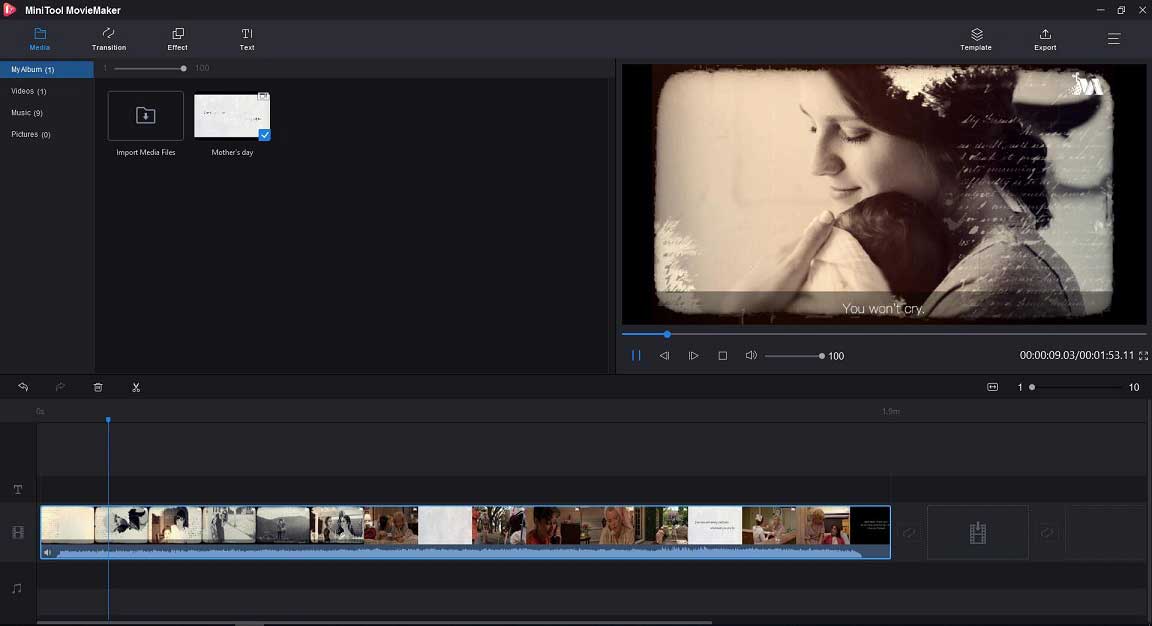
Ce lecteur MOV vous permet non seulement de lire facilement des fichiers MOV sous Windows, mais aussi d’éditer des fichiers vidéo MOV sans aucune difficulté. Par exemple, vous pouvez ajouter des titres animés, des sous-titres et des génériques de fin à votre vidéo, vous pouvez utiliser l’outil de correction des couleurs pour changer la luminosité, le contraste ou même appliquer des LUT 3D à la vidéo, ainsi qu’ajouter de la musique, etc.
Article connexe: Ajouter des sous-titres à une vidéo
Option 2. Comment convertir MOV en MP4
Si vous ne pouvez pas lire un fichier MOV ou partager des fichiers MOV avec des amis dont l’ordinateur fonctionne sous Windows, vous pouvez convertir MOV en MP4 car MP4 est un format de fichier standard international qui est compatible avec différents lecteurs.
Par conséquent, suivez les étapes ci-dessous pour convertir MOV en MP4 avec le meilleur lecteur MOV MiniTool gratuit. Bien sûr, vous pouvez également essayer cet outil pour convertir d’autres formats depuis MOV.
Étape 1. Lancer MiniTool MovieMaker.
Téléchargez et installez MiniTool MovieMaker sur votre PC. Ensuite, lancez le lecteur MOV gratuit ainsi que le convertisseur MOV.
Étape 2. Importer vos fichiers MOV.
Importez le fichier MOV, puis faites-le glisser et déposez-le sur la ligne de temps simple. Ici, vous pouvez importer plusieurs fichiers MOV afin de combiner des fichiers vidéo.
Étape 3. Convertir MOV en MP4
Cliquez sur le bouton Exporter, puis vous verrez alors que le format MP4 est sélectionné par défaut, comme suit.

Dans cette fenêtre, vous pouvez cliquer sur l’option Paramètres pour changer la qualité vidéo, le débit binaire de la vidéo et la résolution vidéo.
Après avoir spécifié tous les paramètres, vous pouvez cliquer sur le bouton Exporter afin de commencer à convertir facilement MOV en MP4.
Après la conversion, vous pouvez cliquer sur le bouton Rechercher la cible pour rechercher le fichier MP4 converti. Ainsi, vous pourrez lire ce fichier dans de nombreux appareils différents.
Vous voyez! MiniTool MovieMaker est un excellent lecteur MOV ainsi qu’un convertisseur MOV. En effet, il contient d’autres excellentes fonctionnalités que vous pourriez apprécier. Voici une liste des fonctionnalités les plus populaires:
Principales fcontionnalités de MiniTool MovieMaker
- Un logiciel de montage vidéo totalement gratuit, simple et sans publicité.
- Lire des fichiers MOV ainsi que d’autres formats vidéo/audio sous Windows 7/8/10 de manière simple et fluide.
- Rogner ou fractionner le fichier MOV pour réduire la taille du fichier vidéo.
- Faire pivoter la vidéo et appliquer des effets ainsi que des transitions au fichier vidéo MOV.
- Ajouter des textes animés à la vidéo pour raconter votre histoire.
- Convertir les fichiers MOV en MP4 ou dans d’autres formats désirés pour des appareils comme iPhone, Android, etc.
- Extraire l’audio d’une vidéo facilement et rapidement.
Article connexe: Extraire l’audio d’un MP4
MiniTool MovieMaker est le meilleur lecteur MOV. Il peut lire les fichiers MOV, éditer les fichiers MOV et convertir MOV en MP4.
Numéro 2. Windows Media Player lit le fichier MOV
Le lecteur Windows Media (WMP) est le lecteur par défaut pour Windows et il peut lire des fichiers AVI, MP4, MPG, WMV et d’autres fichiers vidéo.
Cependant, si vous souhaitez lire un fichier MOV dans ce lecteur vidéo, vous devez télécharger la dernière version de Windows Media Player et installer le code 3ivx qui vous permet de lire votre fichier MOV en WMP. Sinon, vous ne pourrez pas lire les fichiers MOV.
Comment lire des fichiers MOV dans Windows Media Player?
- Téléchargez et installez Windows Media Player.
- Téléchargez et installez le logiciel 3ivx codec.
- Redémarrez votre PC.
- Cliquez avec le bouton droit de la souris sur le fichier MOV à lire.
- Sélectionnez Ouvrir avec.
- Choisissez Windows Media Player.
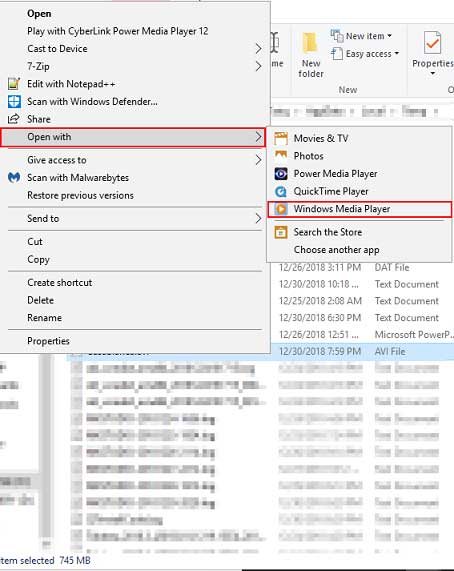
Si vous ne pouvez pas lire vos fichiers MOV dans Windows Media Player et que vous ne voulez pas installer le codec 3ivx, vous feriez mieux d’essayer un autre lecteur MOV tel que MiniTool MovieMaker.
Numéro 3. VLC Media Player lit le fichier MOV
Le lecteur multimédia VLC est un lecteur multimédia gratuit et open-source qui prend en charge une variété de formats de fichiers vidéo et audio. C’est un autre excellent lecteur MOV pour Windows, Mac et Linux. Avec ce lecteur vidéo, vous pouvez facilement lire des fichiers MOV pour corriger le problème «Impossible de lire les fichiers MOV».
En général, VLC peut lire presque tous les formats de fichiers média et il peut même convertir des formats de fichiers sans perte de qualité. Suivez les étapes ci-dessous pour lire les fichiers MOV avec un lecteur MOV open-source:
Comment lire un fichier MOV dans VLC
Étape 1. Téléchargez et installez le lecteur multimédia VLC.
Étape 2. Ouvrez le lecteur MOV open-source.
Étape 3. Cliquez sur Multimédia, choisissez Ouvrir fichier… afin de sélectionner le fichier MOV que vous souhaitez lire.
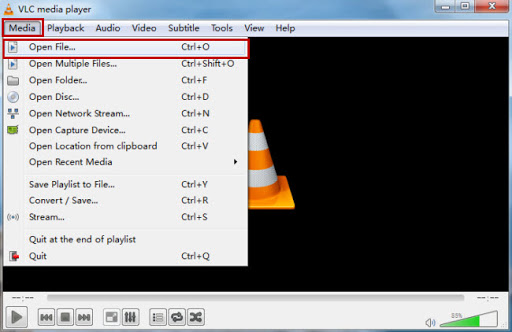
Étape 4. Profitez de votre fichier MOV dans VLC!
Le lecteur multimédia VLC est un lecteur multimédia polyvalent et gratuit qui prend en charge presque tous les formats de fichiers vidéo. Ce lecteur peut également stocker diverses stations de radio Internet ainsi que des fichiers médias locaux. De plus, VLC vous permet d’enregistrer et de diffuser vos contenus audio et vidéo sur cette plateforme.
Malheureusement, il arrive parfois que le lecteur multimédia VLC plante. Si vous rencontrez ce problème, vous pouvez essayer les solutions alternatives à VLC.
Numéro 4. Lecteur QuickTime pour Windows
Le fichier MOV est créé par Apple. Ainsi, vous pouvez le lire avec le lecteur QuickTime, qui est fourni avec macOS. Le lecteur QuickTime est identique et équivalent au lecteur Windows, et il peut lire les fichiers MOV et d’autres formats courants. Presque tous les utilisateurs de Mac lisent le format de fichier MOV dans le lecteur QuickTime.
Maintenant, pouvons-nous lire les fichiers MOV dans le lecteur QuickTime dans un système d’exploitation Windows?
Bien sûr. La réponse est oui, c’est possible. Vous pouvez télécharger le lecteur QuickTime pour Windows afin de lire les fichiers. Ensuite, consultez les étapes suivantes pour apprendre à lire les fichiers MOV.
Comment lire les fichiers MOV avec le lecteur QuickTime pour Windows
Étape 1. Téléchargez et installez le lecteur QuickTime pour Windows sur votre PC.
Étape 2. Ouvrez le lecteur QuickTime pour Windows.
Étape 3. Cliquez sur Fichier, puis sur Ouvrir fichier.
Étape 4. Trouvez le fichier MOV à lire et ouvrez-le.
Le lecteur QuickTime pour Windows peut non seulement lire les fichiers MOV, mais aussi les éditer. Par exemple, il peut être utilisé comme convertisseur MOV pour convertir un fichier MOV en MP4. Lisez le post «Convertisseur QuickTime» pour en savoir plus.
Si vous choisissez le lecteur QuickTime pour Windows, vous devez connaître ses défauts. Par exemple, ce lecteur MOV ne peut pas lire les fichiers MOV obtenus depuis d’autres codecs vidéo ou audio incompatibles avec QuickTime, ni les fichiers MOV enregistrés par un appareil photo numérique, etc.
Partager le top 4 des lecteurs MOV avec vous tous! Cliquer pour tweeter
Lecture complémentaire – Comment résoudre le problème «Impossible de lire le fichier MOV»
Que devez-vous faire si vous ne pouvez pas lire les fichiers MOV? Ne vous inquiétez pas, vous pouvez essayer un autre lecteur MOV. Vous pouvez aussi essayer une autre méthode plus efficace: convertir MOV en MP4, car le format de fichier MP4 est compatible avec presque tous les lecteurs d’appareils. De plus, MiniTool MovieMaker vous permet de changer facilement de format vidéo sans perte de qualité.
3 étapes pour convertir MOV en MP4
- Téléchargez et lancez MiniTool MovieMaker.
- Importez votre fichier MOV, puis glissez et déposez ce fichier sur la ligne de temps.
- Exportez ce fichier MOV vers MP4.
Conclusion
En lisant ce post, vous découvrirez qu’il y a deux méthodes pour résoudre le problème «Impossible de lire les fichiers MOV». Vous pouvez essayer le lecteur MOV pour lire les fichiers MOV, ou vous pouvez convertir MOV en MP4. Bien qu’il existe 4 lecteurs MOV différents que vous pouvez essayer, MiniTool MovieMaker est le meilleur lecteur MOV pour les utilisateurs courants.
MiniTool MovieMaker est un lecteur, un éditeur de vidéo et un convertisseur MOV gratuits. En termes simples, avec cet outil gratuit, vous pouvez facilement lire votre fichier MOV, vous pouvez éditer vos fichiers vidéo et vous pouvez même convertir facilement MOV en MP4 ou en d’autres formats de fichiers.
Article connexe: Éditeur MP4
Si vous avez des questions, n’hésitez pas à nous contacter via [email protected].
FAQ sur le lecteur MOV
- MiniTool MovieMaker, un créateur de films gratuit, peut lire les fichiers MOV et les convertir dans un autre format de fichier.
- Windows Media Player peut lire les fichiers MOV, mais vous devez télécharger et installer le logiciel codec 3ivx.
- Le lecteur multimédia VLC est un lecteur vidéo gratuit et open-source qui peut lire les fichiers MOV et d’autres formats de fichiers vidéo.
- Le lecteur QuickTime peut facilement lire les fichiers MOV, car les fichiers vidéo QuickTime d’Apple utilisent généralement l’extension de fichier .MOV.
- Lancez le lecteur MOV gratuit – MiniTool MovieMaker.
- Importez votre fichier MOV dans cet outil gratuit et simple.
- Cliquez sur le bouton de lecture dans la fenêtre de prévisualisation pour profiter de votre fichier .mov.


Commentaires des utilisateurs :